Chrome浏览器无法播放在线视频的多种修复方法

1. 检查网络连接:确保设备已正确连接到网络,并且网络稳定。可以尝试切换网络,如从WiFi切换到移动数据,或者反之,以确定是否是当前网络的问题导致下载失败。同时,使用可靠的速度测试工具测试网络速度,若网速较慢或不稳定,可考虑重置路由器并刷新连接。
2. 更新Chrome浏览器:打开Chrome浏览器,点击右上角的三个点图标,选择“设置”。在设置页面中,找到“关于Chrome”选项,点击进入。Chrome会自动检查更新,如果有新版本,会提示你进行更新。按照提示完成更新后,重启浏览器,然后尝试播放视频。
3. 清除缓存和Cookie:在Chrome浏览器中,点击右上角的三个点图标,选择“设置”,然后在设置页面中找到“隐私和安全”部分,点击“清除浏览数据”。在弹出的窗口中,选择“缓存的图像和文件”以及“Cookie及其他网站数据”等选项,并选择一个时间范围,建议选择全部时间,最后点击“清除数据”按钮。
4. 检查插件和扩展程序:禁用所有插件和扩展程序,然后逐个启用,以确定是哪个插件或扩展程序导致视频无法播放。在Chrome浏览器中,点击右上角的三个点图标,选择“更多工具”,然后点击“扩展程序”。在扩展程序页面中,逐一禁用那些不必要的扩展程序,只保留必需的扩展。完成后,重新尝试播放视频,看是否能够正常播放。
5. 检查硬件加速设置:在Chrome浏览器中,点击右上角的三个点图标,选择“设置”,然后在设置页面中找到“高级”选项,点击进入。在“系统”部分,找到“可用时使用硬件加速”选项,将其关闭,然后重启浏览器,查看视频是否能够正常播放。如果关闭硬件加速后能够正常播放视频,可以尝试调整硬件加速的相关设置,或者更新显卡驱动程序。
请注意,以上方法按顺序尝试,每尝试一种方法后,可立即检查是否满足需求。一旦成功,即可停止后续步骤。不同情况可能需要不同的解决方法,因此请耐心尝试,以找到最适合您情况的解决方案。

如何通过Google Chrome优化视频播放中的响应速度
Google Chrome优化视频播放中的响应速度,提升观看体验和流畅度。
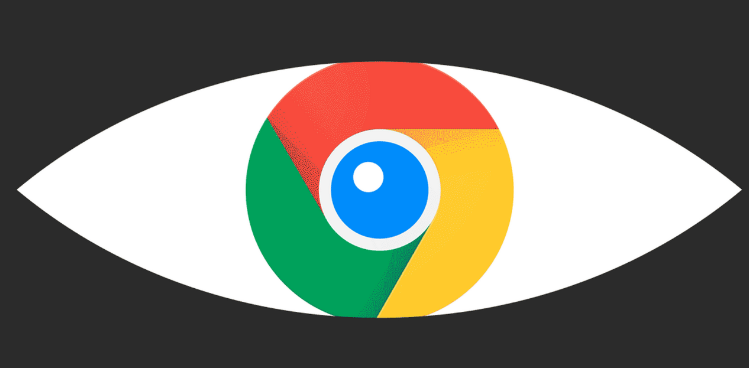
google Chrome浏览器下载速度测试教程
google Chrome浏览器提供下载速度测试教程,帮助用户精准检测网络性能,优化下载体验。
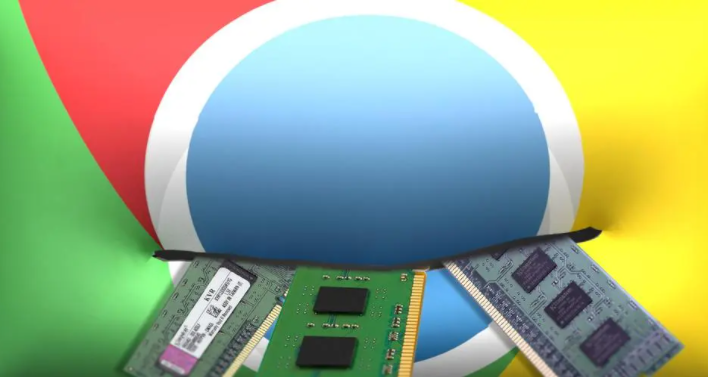
谷歌浏览器如何加强对Web组件的原生支持
谷歌浏览器加强对Web组件的原生支持,提高网页开发效率,优化页面性能和兼容性。

使用谷歌浏览器减少加载过程中的图片请求数量
通过图像精灵、懒加载及适当的图片格式,减少加载过程中的图片请求数量,加速网页加载。
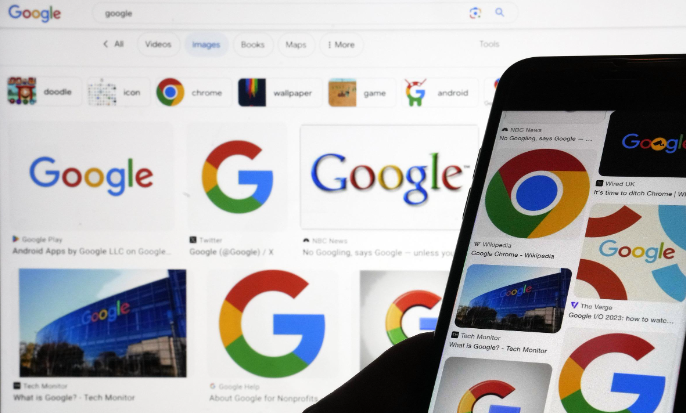
Chrome浏览器下载扩展显示未签名怎么办
Chrome浏览器下载扩展显示未签名怎么办,教用户处理未签名扩展,确保安全使用。
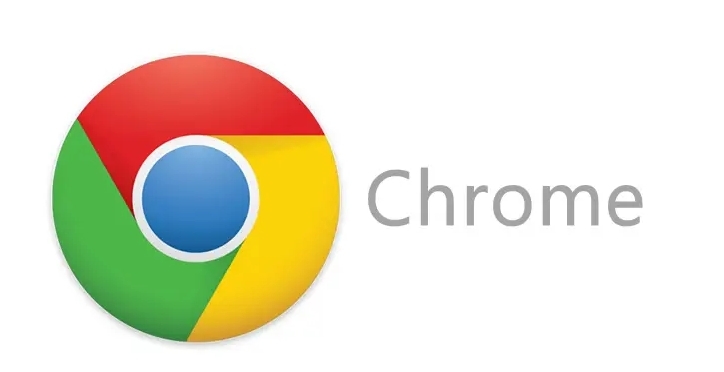
google浏览器如何快速清理缓存和cookies
Google浏览器提供简单快速的方法帮助用户清理缓存和cookies,提升网页加载速度,优化浏览体验。

怎么找到Chrome浏览器的阅读清单功能
本篇文章给大家带来Chrome浏览器打开阅读清单功能教程详解,感兴趣的朋友快来看看了解一下吧。

如何将谷歌浏览器设置为英文版
如何将谷歌浏览器设置为英文版?下面小编就给大家带来谷歌浏览器设置为英文模式教程详解,有需要的朋友不妨来看看了解一下。

谷歌浏览器字体模糊不清怎么办
本篇文章给大家带来谷歌浏览器解决字体模糊不清问题详细方法教程,有需要的朋友快来了解一下吧。

如何在谷歌浏览器中设置自动填写密码
如何在谷歌浏览器中设置自动填写密码?以下就是关于谷歌浏览器设置自动填写密码的图文教程详解,感兴趣的朋友们不要错过了。

如何更新谷歌浏览器
如何更新谷歌浏览器?如果您想确保您使用的是最新版本的 Google Chrome 浏览器,以下是在桌面、Apple iOS 和 Android 设备上检查和更新的方法。

如何修复 Google Chrome 崩溃和挂起?<解决方法>
最近,我并没有真正注意到 Google Chrome 或其他网络浏览器有任何崩溃或挂起。也就是说,我确实知道一些用户在浏览器中遇到崩溃,或者是因为他们通过电子邮件向我寻求帮助,或者因为我认识他们并且他们向我提到了问题。

如何启用和禁用Chrome PDF浏览器?
本文解释了如何启用或禁用Chrome PDF查看器。它包括您可能想要打开或关闭该功能的原因。

如何在你的Windows桌面上制作Chrome快捷方式?
本文解释了如何在Google Chrome中创建一个网站的快捷方式,并将其添加到您的桌面、文件夹或任务栏中。

Chrome怎么多账户登录_谷歌浏览器多账户登录方法
你有没有谷歌浏览器需要来回切换账号的苦恼,小编这就带你解决烦恼

如何通过谷歌浏览器下载 YouTube 视频?
大量互联网用户使用 Google Chrome 作为浏览器。

在Windows上清除Chrome的缓存和历史记录
要在Windows上清除Chrome的缓存和历史记录,请按照以下步骤操作。

如何增强谷歌浏览器的安全性?
数百万人使用谷歌浏览器作为他们的默认互联网浏览器,因为它提供了出色的性能,与谷歌账户的无缝同步,庞大的扩展库,当然,还有最新的安全性。如此庞大的用户群,谷歌不能掉以轻心,所以会尽快修复安全漏洞。虽然谷歌会密切关注更大的安全问题,但用户也有责任获得安全的互联网浏览体验负。谷歌有一些内置的设置和功能,用户可以利用这些设置和功能来显著增强谷歌的安全性。





